Браузер как основная программа доступа к службам Сети
Протокол HTTP для передачи гипертекста в Сети был предложен швейцарским физиком Тимом Бернерсом-Ли (Tim Berners-Lee) в 1989 году. В 1992 году была предложена для всеобщего пользования первая программа-браузер. Но настоящая популярность пришла к WWW только после того, как в сентябре 1993 года был выпущен браузер Mosaic, эффективно использовавший преимущества графического пользовательского интерфейса. Браузер Mosaic был разработан в США, в Университете Штата Иллинойс; его успех был в значительной степени обусловлен тем, что в нем впервые была реализована навигация с помощью мыши, и предложено расширение языка разметки HTML, позволяющее вставлять в гипертекст изображения.
В апреле 1994 года один из разработчиков Мозаики Марк Андрессен (Marc Andreessen) основал корпорацию Netscape Communications, а в декабре 1994 года увидела свет первая версия браузера Netscape Navigator, завоевавшего огромную популярность.
Сегодня, спустя десять лет после изобретения протокола HTTP, легшего в основу Всемирной Паутины, браузер представляет собой сложнейшее программное обеспечение, сочетающее в себе легкость в использовании и богатство возможностей. Следует заметить, что конкурирующие между собой Netscape Navigator и Internet Explorer во многом схожи; мало отличаются от них и другие современные браузеры. Можно говорить о том, что еще при разработке Mosaic сформировался стандартный интерфейс программы для просмотра Web. В настоящей книге мы будем разбирать текущую версию Netscape Navigator, но интересовать в ней нас будут прежде всего общие для всех браузеров возможности и особенности интерфейса, поэтому если на вашем компьютере установлен другой браузер или другая версия Netscape Navigator, наше описание все равно может быть вам полезно. Мы также будем говорить о том, как с помощью браузера оптимизировать процесс навигации по Всемирной Паутине.
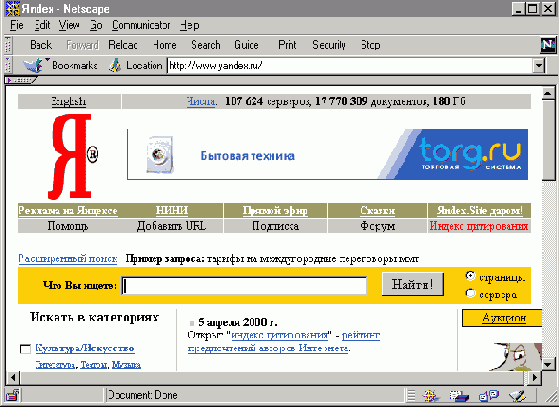
Окно браузера
Работа с браузером начинается с того, что пользователь набирает в адресной строке (location) URL того ресурса, к которому он хочет получить доступ, и нажимает клавишу Enter.
Браузер посылает запрос на указанный сервер Сети. По мере того, как с сервера приходят элементы указанной пользователем веб-страницы, она постепенно появляется в рабочем окне браузера. Процесс получения элементов страницы с сервера отображается в нижней "статусной" строке браузера.
Содержащиеся в полученной веб-странице текстовые гиперссылки, как правило, даются цветом, отличным от цвета остального текста документа, и подчеркиваются. Ссылки, указывающие на ресурсы, которые пользователь еще не просматривал, и ссылки на уже посещенные ресурсы обычно имеют разный цвет. Изображения также могут функционировать как гиперссылки. Независимо от того, текстовая ссылка или графическая, если навести на нее курсор мыши, его форма изменится. Одновременно в статусной строке браузера появится адрес, на который указывает ссылка.
При нажатии на гиперссылку браузер открывает в рабочем окне ресурс, на который она указывает, при этом предыдущий ресурс из него выгружается. Следуя причудливым связям, ведущим от гипертекста к гипертексту и от одного сервера Сети к другому, пользователь порой заходит в тупик. Вернуться на правильную дорогу ему помогает браузер, который ведет список просматриваемых страниц. Если нажать левой клавишей мыши на кнопку "Назад" ("Back") в меню браузера, он вернется к странице, которую вы просматривали до того, как открыли текущий документ. Каждый раз, когда вы будете нажимать на эту кнопку, браузер будет возвращаться на один документ назад в списке посещенных документов. Если вдруг вы вернулись слишком далеко назад, воспользуйтесь кнопкой "Вперед" ("Forward") меню браузера. Она поможет вам переместиться вперед по списку документов. Кнопка "Стоп" ("Stop") остановит загрузку документа. Кнопка "Обновить" ("Reload") дает возможность перезагрузить документ с сервера.
Часто очень удобной оказывается возможность одновременно работать в нескольких окнах браузера. Открытие нового окна осуществляется с помощью команды "New Navigator Window" меню "File".
Браузер позволяет распечатать загруженную в него веб-страницу. В Netscape это делается с помощью кнопки "Печать" ("Print") или команды "Print". Сохранение документа на жесткий диск производится через команду "Save" меню "File". Чтобы найти интересующий вас фрагмент текста в странице, загруженной в рабочем окне Netscape, следует воспользоваться командой "Find..." меню "Edit". Увидеть исходный текст просматриваемой страницы на языке HTML можно с помощью команды "Page Source" меню "View".
После загрузки веб-страницы браузер на время помещает ее и все ее элементы (картинки, анимации, звуковые файлы) в специальный буфер в памяти компьютера. Благодаря этому при повторном обращении она загружается очень быстро. Применительно к отдельному компьютеру место в оперативной памяти и на жестком диске компьютера, которое используется для хранения просмотренных веб-страниц, называется "кэш" (англ. cache). В рамках локальной сети организации часто организуют общий буфер, в который попадают веб-страницы, просматриваемые всеми компьютерами в локальной сети. Он носит название "прокси-сервер" (англ. proxy-server).
При использовании прокси-сервера наиболее популярные страницы загружаются на порядок быстрее; кроме того, за счет уменьшения количества информации, передаваемой из Интернет в локальную сеть, снижается стоимость подключения организации к Сети. Современные прокси-сервера дополнительно обмениваются друг с другом информацией о хранящихся в них документах, за счет этого эффективность их использования существенно возрастает.
Провайдеры услуг Интернет часто предлагают своим клиентам использовать прокси-сервер. Чтобы настроить браузер Netscape для работы с прокси-сервером, в меню "Edit", подменю "Preferences", разделе "Advanced", пункте "Proxies" включите использование прокси-сервера. Провайдер должен предоставить вам более детальные инструкции и необходимую информацию.
Когда в процессе работы в Интернете пользователь находит особенно интересную для него страницу, он использует предусмотренную в браузерах возможность устанавливать закладки (по аналогии с закладками, отмечающими интересные места книги). В браузере Netscape закладку можно установить с помощью команды "Add Bookmark" меню "Bookmarks", расположенного рядом с адресной строкой. После этого новая закладка появляется в списке закладок, который можно просмотреть, открыв меню "Bookmarks". При нажатии на закладку браузер загрузит страницу, на которую закладка указывает. Существующие закладки можно удалять, изменять, организовывать в папки с помощью команды "Edit Bookmarks..." меню "Bookmarks".
Иногда для организации данных в окне браузера применяют механизм фреймов. С помощью этого механизма окно браузера разделяется на несколько самостоятельных окон (собственно, фреймов) с собственными полосами прокрутки. При этом ссылка из одного фрейма может изменять содержимое другого или всего рабочего окна.
Работа с фреймами связана с некоторыми сложностями. Печать и сохранение данных в файл из фрейма реализованы не во всех браузерах. Если ваш браузер поддерживает эти операции, проще всего производить их с помощью контекстного меню, возникающего при нажатии правой кнопкой мыши над нужным фреймом.
Для обмена информацией между пользователем и веб-сервером используются HTML-формы. Пользователь заполняет требуемые поля формы и отсылает ее на сервер с помощью кнопки "Отправить" ("Submit").
Браузер не только открывает пользователю мир гипертекстовых ресурсов Всемирной Паутины. Он также может работать со многими другими службами Сети, такими как FTP, Gopher, WAIS. FTP (File Transfer Protocol - протокол передачи файлов) - важная служба Сети, предназначенная, как и следует из ее названия, для передачи файлов. Вместе с браузером на компьютер обычно устанавливается программа для пользования электронной почтой и чтения новостей (новости - специальный сервис Сети).
По сути дела, браузер является основной программой для доступа к службам Сети. Через него можно получить доступ практически к любой службе Интернет, даже если браузер не поддерживает работу с этой службой. Для этого используются специальным образом запрограммированные веб-сервера, которые связывают Всемирную Паутину с данной службой Сети. Пример такого рода веб-серверов - многочисленные бесплатные почтовые сервера с веб-интерфейсом (пример - ).
В Netscape Navigator и Microsoft Internet Explorer предусмотрен также механизм для встраивания дополнительных возможностей независимыми производителями. Модули, расширяющие возможности браузера, называются plug-in.
Браузеры работают на компьютерах под управлением самых разных операционных систем. Это дает основание для того, чтобы говорить о независимости Всемирной Паутины от типа применяемого пользователем компьютера и операционной системы.
На заре развития WWW использование для браузеров графического пользовательского интерфейса горячо приветствовалось пользователями. Но это не означает, что с этого момента пользователи текстовых терминалов лишились возможности работать во Всемирной паутине. Существуют специальные браузеры, работающие в текстовом режиме. Наиболее распространенный текстовый браузер называется .
Браузер стремительно превращается в универсальную многоцелевую программу для работы в Сети. Sun Microsystems, одна из ведущих корпораций в области разработки программного обеспечения, видит современный компьютер как органичную часть Сети. "Сеть - это компьютер", - таково кредо Sun. Логическим итогом такого подхода может стать использование на компьютере одной единственной программы - браузера.
Sun на протяжении вот уже нескольких лет предлагает крупным компаниям сетевые компьютеры, реализующие эту концепцию. Новейшие сотовые телефоны, предоставляющие своим владельцам выход в Интернет, также оснащены всего одной программой - упрощенной версией браузера.
